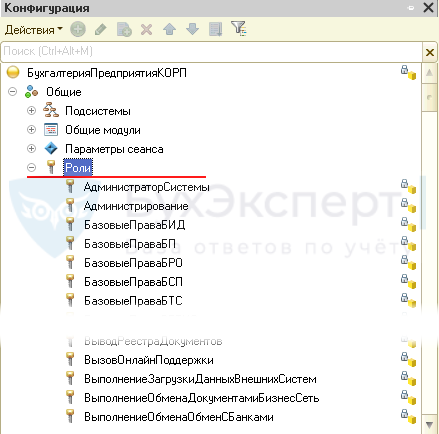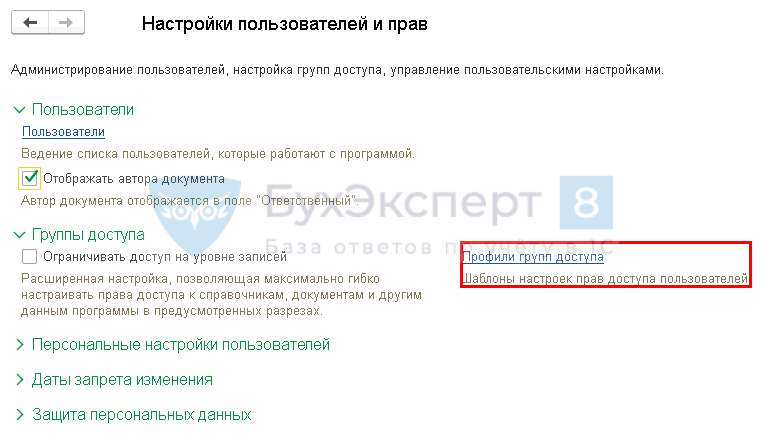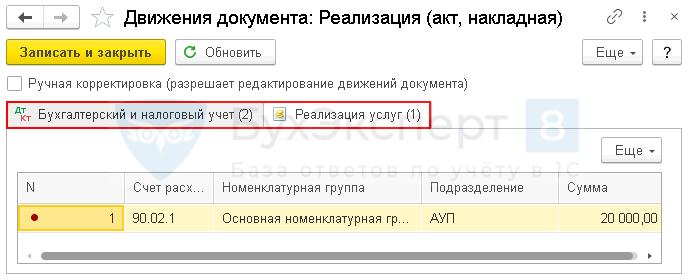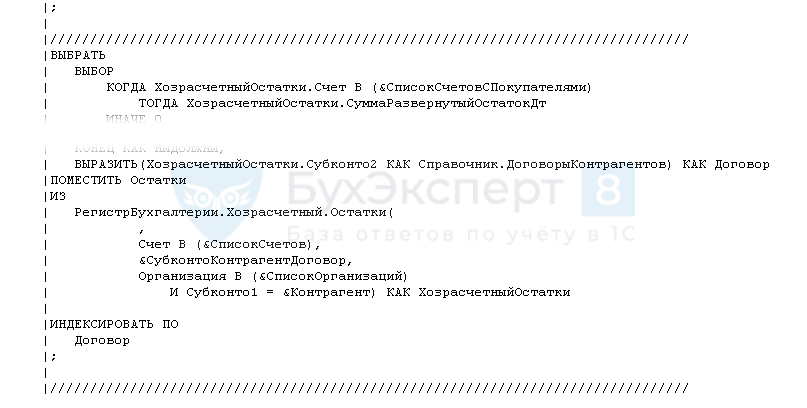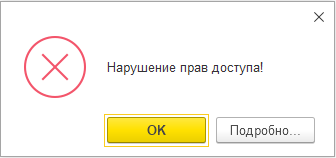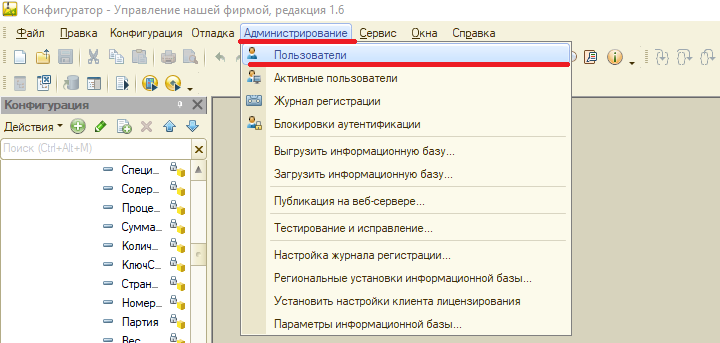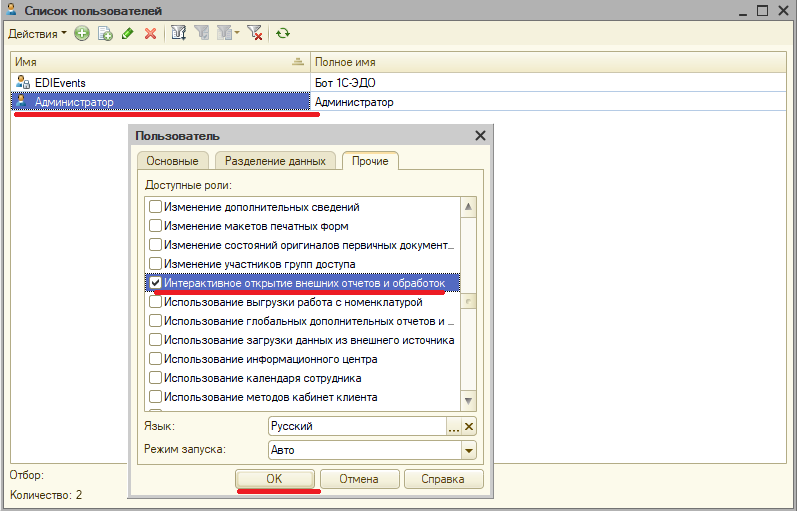Ошибка в 1С 8.3 Нарушение прав доступа появляется при попытках обращения пользователя к объекту, прав на который у него нет. Очень часто это происходит при вводе нового пользователя в 1С, доработке программного кода и обновлении программы.
Прочитав эту статью, вы:
- узнаете, на что обращать внимание при возникновении ошибки;
- получите рекомендации по ее устранению;
- ознакомитесь с ответами экспертов БухЭксперт8 на вопросы, связанные с возникновением ошибки.
Содержание
- Причины ошибки
- Ошибка обновления
- Нарушение прав доступа при чтении данных
- Нарушение прав доступа при записи данных
- Работа с внешними отчетами и обработками
- Добавление нового пользователя
- Ответы на вопросы
- Ошибка при проведении документа Реализация (акт, накладная)
- Ошибка при попытке открыть карточку контрагента под определенным пользователем
- Ошибка при открытии внешнего отчета
Нарушение прав доступа 1С 8.3 внешняя обработка СКАЧАТЬ >>
Причины ошибки
С ошибкой Нарушение прав доступа сталкиваются многие пользователи 1С после доработки программного кода и обновления программы. Возможные причины появления ошибки:
- обновление программы на новый релиз;
- попытка чтения или записи данных справочника, документа или регистра пользователем, не имеющим прав на объект;
- использование внешних обработок и отчетов без установки пользователю специальной роли;
- ошибка задания прав новому пользователю 1C.
Ошибка обновления
При обновлении программы текущая конфигурация 1С заменяется новой версией, в которой содержатся выполненные разработчиками доработки. Все изменения, внесенные перед публикацией нового релиза, тестируются, но время от времени ошибки все-таки случаются. Если это произошло, ошибки регистрируются в специальном реестре 1С и исправляются в последующих релизах.
При появлении ошибки Нарушение прав доступа после обновления программы нужно выполнить следующие действия:
- Проверьте, содержится ли ошибка в реестре: Публикация ошибок 1С.
Перейдите по ссылке, в форме поиска ошибок укажите конфигурацию программы и текст ошибки.После нажатия кнопки Найти будет произведен поиск по заданным параметрам.
- Для зарегистрированной ошибки обратитe внимание на дату регистрации и релиз исправления ошибки.
- Если заполнена информация в разделе Способ обхода — внимательно ее изучите: это позволит сразу решить проблему, не дожидаясь релиза с исправлениями.
- Обратитесь на горячую линию 1С, если ошибка в реестре еще не зарегистрирована:
- телефон hotlane 1С: (495) 956-11-81;
- E-mail:v8@1c.ru.
Восстановите программу из копии и ждите исправления ошибки в следующем релизе обновления.
БухЭксперт8 советует всегда делать перед обновлением архивные копии базы данных. Это поможет восстановить базу при неудачном обновлении.
Нарушение прав доступа при чтении данных
В 1С существует набор специальных объектов Роль, которые описывают разрешенные действия пользователей. Роли задаются разработчиками в Конфигураторе 1С. При работе в 1С можно пользоваться только этим предопределенным набором. Самостоятельно ввести новую Роль без доработки Конфигурации невозможно.
Каждая Роль включает набор свойств для работы с объектами 1С. Они задают права на чтение, просмотр, изменение, редактирование и т. д. данных в справочниках, документах и регистрах программы.
У роли Чтение контрагентов установлено свойство Чтения на:
Пользователь, которому назначили роль Чтение контрагентов, может считывать данные справочника Контрагенты, но при обращении к справочнику Банки получит ошибку Нарушение прав доступа.
Нарушение прав доступа при записи данных
При записи изменений данных в справочниках, документах и регистрах программа проверяет наличие соответствующих прав у пользователя также, как и при чтении данных,
У роли Добавление и изменение сотрудников установлено свойство Изменение на:
Пользователь, которому назначена роль Добавление и изменение сотрудников, может редактировать данные справочника Сотрудники, но при попытке изменения данных банка получит ошибку Нарушение прав доступа.
Работа с внешними отчетами и обработками
Для работы с внешними отчетами и обработками пользователю нужно назначить одну из ролей:
- Полные права;
- Интерактивное открытие внешних отчетов и обработок.
Как добавить роль Интерактивное открытие внешних отчетов и обработок, описано в статье Как добавить пользователю с правами Бухгалтер права запускать внешние отчеты и обработки?
Пользователь Бухгалтер при открытии файла внешней обработки: кнопка Главное меню — Файл — Открыть — файл Нарушение прав доступа получает ошибку:
- Нарушение прав доступа.
Для исправления ситуации нужно добавить роль Интерактивное открытие внешних отчетов и обработок пользователю, работающему с внешней обработкой.
Добавление нового пользователя
При добавлении новых пользователей БухЭксперт8 рекомендует использовать типовые Профили группы доступа в 1С: раздел Администрирование — Настройки программы — Настройки пользователей и прав.
В 1С заложена автоматическая проверка прав того набора объектов 1С, который определяется профилем групп доступа:
- Администратор;
- Главный бухгалтер;
- Бухгалтер;
- Только чтение;
- и т. д.
Программа скроет все объекты, на которые у пользователя нет прав:
Чтобы ограничить возможность изменения документов определенным пользователям, можно даже не устанавливать специально Дату запрета изменения. Программа сама не даст сохранить изменения пользователям с ограниченными правами:
Использование типовых Профилей групп доступа сводит к минимуму риск возникновения ошибки.
Ответы на вопросы
Ошибка при проведении документа Реализация (акт, накладная)
Создали новую роль в Конфигураторе — только для документа Реализация (акт, накладная). При записи документа программа отрабатывает правильно, а при проведении — выдает ошибку Нарушение прав доступа.
В чем может быть причина?
При записи документа должно быть установлено право изменения этого документа у пользователя. Но при проведении документа помимо него самого задействуются и другие объекты — создаются записи в различные регистры.
Если вы указали в новой роли право только на документ Реализация (акт, накладная), этого недостаточно. По кнопке Дт/Кт уточните, какие регистры используются при проведении документа и добавьте их в новую роль с активными свойствами:
- Чтение;
- Изменение;
- Просмотр;
- Редактирование.
Ошибка при попытке открыть карточку контрагента под определенным пользователем
При попытке открыть карточку Контрагента под определенным пользователем появляется ошибка Нарушение прав доступа. Если в окне ошибки нажать на кнопку Подробно, высветится информация:
- «Справочник.Контрагенты.Форма.БП_ФормаЭлемента.Форма: Ошибка при вызове метода контекста НаборЗаписей.Прочитать() по причине: Нарушение прав доступа».
Что делать?
Ошибка связана с тем, что у пользователя, который отрывает карточку Контрагенты, нет прав на чтение данных из определенного регистра 1С.
Если в подробном описании ошибки программа не указывает регистр, при записи данных в который происходит ошибка, вам придется выяснить это самостоятельно. Для недоработанной типовой конфигурации Бухгалтерия 3.0 при открытии справочника Контрагенты могут использоваться:
- регистр бухгалтерии Хозрасчетный;
- регистр бухгалтерии Курсы валют;
- регистр бухгалтерии Наличие дублей у контрагентов;
- и т. д.
Эти регистры включены в программный модуль справочника Контрагенты.
Проверьте, что у пользователя есть права на эти регистры. Более серьезный анализ ситуации выполняется по программному коду процедуры открытия формы справочника.
Эта работа требует особой подготовки и квалификации.
Ошибка при открытии внешнего отчета
При попытке открыть внешний отчет 1С появляется ошибка Нарушение прав доступа. Все остальные отчеты внутри программы открываются нормально. В чем может быть причина?
Для открытия внешних отчетов и обработок 1С необходимо добавить пользователю роль Интерактивное открытие внешних отчетов и обработок. После этого он сможет работать с внешним отчетом без ошибок.
Подробнее Как добавить роль Интерактивное открытие внешних отчетов и обработок
См. также:
- У пользователя недостаточно прав на исполнение операции
- Конфигурация узла распределенной ИБ не соответствует ожидаемой
- 1C Отчетность: не удалось расшифровать файл
- Этот хост неизвестен 1С: как исправить
- Ошибка при выполнении операции с информационной базой 1С 8.3
Если Вы еще не являетесь подписчиком системы БухЭксперт8:
Активировать демо-доступ бесплатно →
или
Оформить подписку на Рубрикатор →
После оформления подписки вам станут доступны все материалы по 1С Бухгалтерия, записи поддерживающих эфиров и вы сможете задавать любые вопросы по 1С.
Подписывайтесь на наши YouTube и Telegram чтобы не пропустить
важные изменения 1С и законодательства
Помогла статья?
Получите еще секретный бонус и полный доступ к справочной системе БухЭксперт8 на 14 дней бесплатно
1С, нарушение прав доступа, при интерактивном открытии внешней обработки, отчета
Если при открытии внешнего файла отчета или обработки возникает данная ошибка — необходимо выполнить следующие действия:
- Открыть конфигуратор;
- В меню сверху выбрать «Администрирование» -> «Пользователи»;
- Провалиться в пользователя, под которым происходит открытие обработки;
- Перейти на вкладку «Прочие»;
- Отметить галочку «Интерактивное открытие внешних отчетов и обработок»;
Почему программа по умолчанию запрещает открывать внешние обработки?
Если обработка получена из непроверенного источника существует вероятность потери информации в базе данных (обработка может быть написана злоумышленниками, либо непрофессионалами). Данная мера уменьшает количество случаев порчи информации, она была принята в целях повышения безопасности. Не рекомендуется рядовым пользователям предоставлять данные права доступа, а оставить их только у администраторов и программистов.
Связанные статьи
- Главная
- —
- Статьи 1С
- —
- Статьи и инструкции по 1С
- —
- 1С

Что делать если при открытии внешней обработки в 1С 8.3 появляется ошибка «Нарушение прав доступа»?
При открытии внешней обработки или отчёта в 1С 8.3 через меню «Файл -> Открыть» появляется ошибка «Нарушение прав доступа».
Чтобы избавится от этой ошибки и открыть нужную обработку, нужно дать права пользователям на интерактивное открытие внешних отчетов и обработок.
Для этого:
Открыть конфигуратор 1С;
Открыть список пользователей («Администрирование -> Пользователи»);
Открывать карточку каждого пользователя, который будет открывать внешние обработки и на вкладке «Прочие» установить флаг «Интерактивное открытие внешних отчетов и обработок»;
После этого действия запускаем 1С и открываем внешние обработки без проблем.
Назад к списку статей
Загрузите последную версию обработок 1С
|
При выборе файла обработки 1С учитывайте конфигурацию и версию платформы 1С |
Программа IT Audit поддерживает несколько платформ 1С. Поэтому при выборе файла внешней обработки необходимо учитывать используемую конфигурацию и платформу 1С. В наименовании файла внешней обработки приводится информация о номере конфигурации, для которой предназначена обработка.
Внешние обработки 1С загружаются на странице Загрузить
Проверьте, поддерживается ли разработчиками IT Audit используемая конфигурация 1С
При открытии внешней обработки в 1С возникает ошибка «Нарушение прав доступа»
Использование внешних обработок требует наличия у пользователя 1С установленного права Использование в качестве OLE Automation сервера. При отсутствии прав может возникать ошибка «Нарушение прав доступа» или иная аналогичная ошибка.
|
Порядок настройки прав пользователей приведен в пользовательской документации программы 1С: Предприятие. В данной справке приводится краткое описание |
Режим 1С: Предприятие
-
В разделе «Администрирование» откройте ссылку «Настройки пользователей и прав». Затем нажмите на ссылку «Пользователи».
Важно
При отсутствии пользователей 1С необходимо создать пользователя (например, «Администратор»)
- В списке пользователей откройте учетную запись необходимого пользователя.
- В учетной записи пользователя нажмите на кнопку Права доступа. Установите флажок на значении Открытие внешних отчетов и обработок.
- Сохраните внесенные изменения. Выйдите из программы и заново откройте программу в режиме «1С: Предприятие». Затем откройте необходимую обработку.
Режим Конфигуратор
- Зайдите в программу в режиме Конфигуратор.
-
В пункте «Администрирование» откройте список пользователей и откройте учетную запись необходимого пользователя.
Важно
При отсутствии пользователей 1С необходимо создать пользователя (например, «Администратор»)
- В учетной записи пользователя перейдите на закладку «Прочие». В списке «Доступные роли» установите флажок на значении Интерактивное открытие внешних отчетов и обработок.
- Сохраните внесенные изменения. Откройте программу в режиме «1С: Предприятие» и откройте необходимую обработку.
Ошибка загрузки файла внешней обработки в результате настроек защиты 1С от опасных действий
Начиная с платформы 1С 8.3.9.x в настройках пользователя программы 1С по умолчанию включен запрет на выполнение опасных действий. Поэтому перед выполнением обращения к платформе 1С для пользователя 1С необходимо выполнить следующие настройки в конфигурации 1С.
- В программе 1С: Предприятие откройте необходимую конфигурацию в режиме Конфигуратор.
-
В строке меню открывшейся конфигурации 1С нажмите Администрирование и выберите пункт Пользователи. Откроется форма Список пользователей.
Важно
При отсутствии пользователей 1С необходимо создать пользователя (например, «Администратор»)
- В открывшейся форме выберите пользователя 1С от имени которого производится подключение к базе 1С из программы IT Audit. Двойным кликом левой кнопки мыши откройте форму Пользователь с настройками выбранного пользователя.
-
В открывшейся форме снимите
флажок в поле Защита от опасных действий. Затем нажмите на кнопку ОК для сохранения внесенных изменений.
Настройка пользователя в 1С
Подключение к 1С в режиме интеграции занимает длительное время
Если подключение к 1С: Предприятие занимает длительное время (более 2-3 минут), то по всей видимости, программа 1С: Предприятие в отдельном окне выводит информационное сообщение, содержащее причину невозможности подключения.

Чтобы ознакомиться с сообщением программы 1С: Предприятие, нажмите на клавиатуре клавиши Alt+Tab. По мере нажатия клавиши «Tab» будет открыто сообщение программы 1С: Предприятие. Ознакомьтесь с данным сообщение и выполните его. Например, достаточно часто выводится сообщение о необходимости пересчета остатков на определенную дату.
При невозможности подключения к базе данных программы 1С: Предприятие 8.3 по причине отсутствия права на работу с программой (отсутствует USB-ключ защиты программы 1С: Предприятие) будет выведено информационное сообщение: «Не обнаружен ключ защиты программы (не найдена лицензия)».
При открытии отчета 1С в режиме интеграции возникает ошибка: «недопустимая строка с указанием класса», «не удалось подключить фабрику класса COM для компонента» и т.п.
Если в системе установлено несколько версий одной и той же платформы 1С, то для подключения к базе 1С будет использоваться последняя корректно установленная версия (версия платформы 1С, которая зарегистрирована в качестве OLE-сервера).
Если необходимо указать другую платформу, то в командной строке Windows от имени администратора выполните команду для регистрации 1С: Предприятия в качестве OLE-сервера:
например,
«C:\Program Files\1cv83\bin\1cv8.exe» /regserver
или
regsvr32 «C:\Program Files\1cv83\bin\comcntr.dll»
Аналогичные действия необходимо провести, если платформа 1С вообще не зарегистрирована в качестве OLE-сервера (например, в результате некорректной установки платформы или запуска программы 1С из скопированного каталога с программой), то есть возникает ошибка «Недопустимая строка с указанием класса…».
Отсутствует лицензия на использование 1С
При невозможности подключения к базе данных программы 1С: Предприятие 8.3 по причине отсутствия права на работу с программой (отсутствует USB-ключ защиты программы 1С: Предприятие) будет выведено информационное сообщение: «Не обнаружен ключ защиты программы (не найдена лицензия)».
См. также
Настройка интеграции IT Audit и 1С в модуле Финансовый аудит
Отчеты 1С по проекту Финансовый аудит
Поддерживаемые конфигурации 1С
Бывает, что для работы необходимо воспользоваться внешней обработкой или отчетом, но не всегда это сразу удается. Иногда при попытке открыть внешнюю обработку либо отчет с помощью пункта меню «Файл» и далее – «Открыть» возникает сообщение об ошибке, заключающейся в нарушении прав доступа.
Бывает, что для работы необходимо воспользоваться внешней обработкой или отчетом, но не всегда это сразу удается. Иногда при попытке открыть внешнюю обработку либо отчет с помощью пункта меню «Файл» и далее – «Открыть» возникает сообщение об ошибке, заключающейся в нарушении прав доступа.
Но сначала рассмотрим, как вообще открываются внешние отчеты и обработки в «1С:Бухгалтерии 8.3» версии 3.0. Обычно они представляют собой скачанный из Интернета или полученный другим способом архив. После того, как он будет сохранен, например, на рабочий стол, с помощью двойного щелчка мы сможем увидеть его содержимое.
Действия для обычного интерфейса:
- Нажимаем на нужный файл правой кнопкой мышки, выбираем пункт контекстного меню «Копировать».
- Возвращаемся на рабочий стол, нажимаем правой кнопкой на свободное место и выбираем «Вставить» (или просто перетаскиваем файл из архива на рабочий стол).
- Можно также извлечь файл из архива сразу в нужное место на диске (в нашем примере это рабочий стол).
- Теперь выбираем файл с обработкой на рабочем столе и нажимаем «Открыть».
- Обработка будет открыта в программе, и ею можно будет пользоваться.
Действия для управляемого интерфейса (например, «Такси»)
- Открываем непосредственно из файла.
- В меню выбираем пункт «Файл», далее – «Открыть».
- В открывшемся окне переходим на рабочий стол, выбираем файл обработки и нажимаем «Открыть».
Для большего удобства можно создать специальную папку для обработок и все их хранить в ней.
Если же открыть обработку или отчет не получается, можно воспользоваться одним из двух вариантов действий.
Первый способ
Можно зарегистрировать обработку в справочнике, называющемся «Дополнительные отчеты и обработки». Итак, регистрируем обработку в базе.
- Заходим в раздел администрирования, выбираем из списка пункт печатных форм, отчетов и обработок.
- В появившемся окне ставим галочку в пункте «Дополнительные отчеты и обработки» и открываем ссылку с аналогичным названием.
- В новом окне нажимаем на «Создать».
- Читаем предупреждение безопасности и нажимаем «Продолжить».
- В следующем окне выбираем место нахождения файла с обработкой и нажимаем «Открыть».
Важно!
Если на этом этапе появится ошибка с текстом: «Невозможно подключить дополнительную обработку из файла…», придется воспользоваться вторым способом, описанным ниже.
- Если ошибки не возникло, находим в «Командах» пункт «Размещение».
- В окне «Разделы командного интерфейса» отмечаем галочкой раздел операций.
- В таблице находим «Быстрый доступ» и открываем его.
- Выбираем всех пользователей и нажимаем «ОК».
- Нажимаем кнопку «Записать и закрыть».
Обработка успешно зарегистрирована. Чтобы ее открыть, потребуется зайти в раздел операций, выбрать пункт дополнительных обработок, выделить нужную и нажать на «Выполнить».
Второй способ
Если обработка не поддерживает описанную в первом варианте регистрацию, можно поступить по-другому, а именно: снова включить возможность открывать обработки в базе с помощью меню «Файл» правой кнопкой мышки «Открыть».
- Заходим в конфигуратор базы.
- Выбираем в меню «Администрирование», далее – «Пользователи».
- Двойной щелчок по нужному пользователю.
- Переходим на закладку с названием «Прочие».
- Устанавливаем галочку на «Интерактивном открытии внешних отчетов и обработок».
- Нажимаем «ОК».
- Закрываем конфигуратор, а также, если она была открыта, базу.
- Снова заходим в базу и открываем нужный нам отчет в меню «Файл» с помощью команды «Открыть».

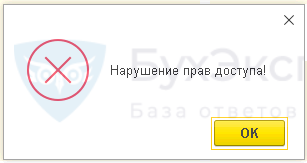
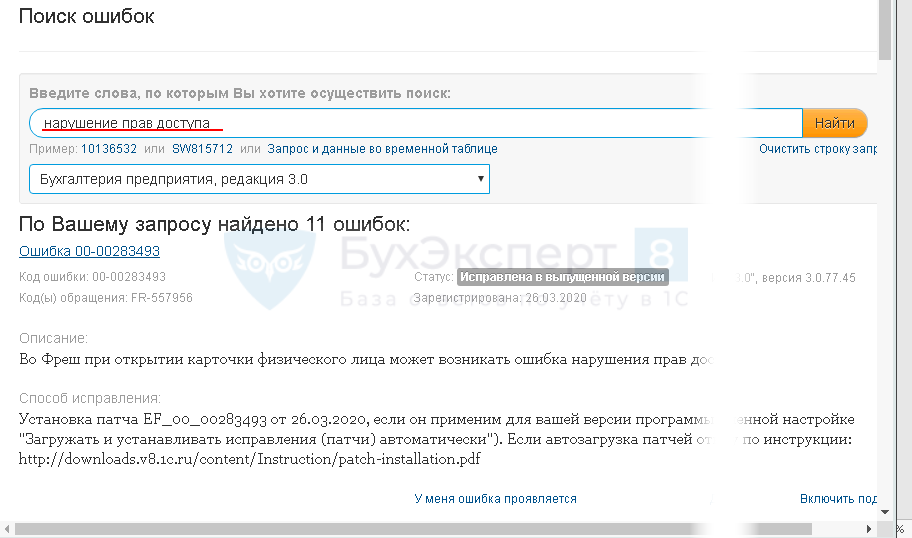
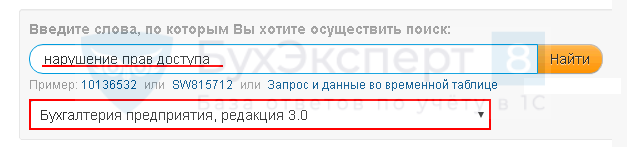 После нажатия кнопки
После нажатия кнопки